win7电脑进入安全模式如何退出 电脑怎么退出安全模式win7
更新时间:2023-04-09 14:51:36作者:yang
每次在官网win7系统出现病毒入侵的时候,有些用户在不想要进行系统重装的情况下,可以选择进入安全模式进行修改,然而有些用户的win7电脑每次在启动时却总是直接进入安全模式,对此win7电脑怎么退出安全模式呢?接下来小编就来告诉大家win7电脑进入安全模式退出操作方法。
具体方法:
1、win+R打开运行,如下图所示:
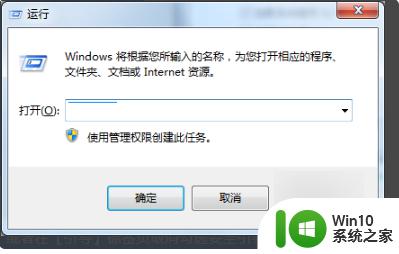
2、运行msconfig(系统配置)命令,如下图所示:
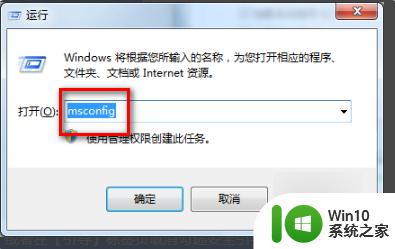
3、在【常规】标签页选择【正常启动】。
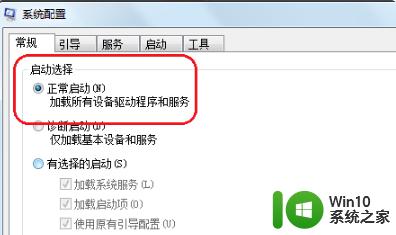
4、或者在【引导】标签页取消勾选安全引导,然后点击‘确定’即可,如下图所示:
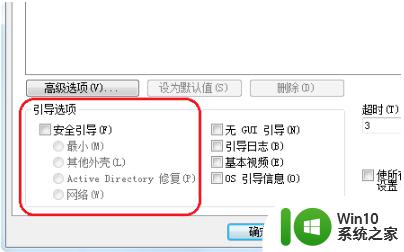
5、最后重启一下电脑,安全模式就不会再次启动了。
以上就是小编告诉大家的win7电脑进入安全模式退出操作方法了,还有不清楚的用户就可以参考一下小编的步骤进行操作,希望能够对大家有所帮助。
win7电脑进入安全模式如何退出 电脑怎么退出安全模式win7相关教程
- win7如何退出安全模式 电脑安全模式怎么解除win7
- win7安全模式退不出来如何解决 win7退不出安全模式怎么办
- Win7进入安全模式退不出来解决技巧 Win7进入安全模式退不出来什么原因
- win7电脑退出安全模式方法 window7怎么关闭安全模式
- win7word文档进入安全模式怎么解除 如何退出Word安全模式
- win7系统如何退出安全模式 win7的安全模式怎么解除
- win7如何正常退出安全模式 如何关闭win7的安全模式启动
- win7电脑怎么进入网络安全模式 Windows7如何进入网络安全模式
- win7戴尔进入安全模式无法退出如何解决 win7戴尔进入安全模式后无法正常启动怎么办
- 电脑怎样退出安全模式win7 win7电脑如何正常启动
- win7退出安全模式的教程 windows7处于安全模式怎么解除
- win7安全模式退出后屏幕一直闪烁怎么办 如何修复win7退出安全模式后闪烁的问题
- window7电脑开机stop:c000021a{fata systemerror}蓝屏修复方法 Windows7电脑开机蓝屏stop c000021a错误修复方法
- win7访问共享文件夹记不住凭据如何解决 Windows 7 记住网络共享文件夹凭据设置方法
- win7重启提示Press Ctrl+Alt+Del to restart怎么办 Win7重启提示按下Ctrl Alt Del无法进入系统怎么办
- 笔记本win7无线适配器或访问点有问题解决方法 笔记本win7无线适配器无法连接网络解决方法
win7系统教程推荐
- 1 win7访问共享文件夹记不住凭据如何解决 Windows 7 记住网络共享文件夹凭据设置方法
- 2 笔记本win7无线适配器或访问点有问题解决方法 笔记本win7无线适配器无法连接网络解决方法
- 3 win7系统怎么取消开机密码?win7开机密码怎么取消 win7系统如何取消开机密码
- 4 win7 32位系统快速清理开始菜单中的程序使用记录的方法 如何清理win7 32位系统开始菜单中的程序使用记录
- 5 win7自动修复无法修复你的电脑的具体处理方法 win7自动修复无法修复的原因和解决方法
- 6 电脑显示屏不亮但是主机已开机win7如何修复 电脑显示屏黑屏但主机已开机怎么办win7
- 7 win7系统新建卷提示无法在此分配空间中创建新建卷如何修复 win7系统新建卷无法分配空间如何解决
- 8 一个意外的错误使你无法复制该文件win7的解决方案 win7文件复制失败怎么办
- 9 win7系统连接蓝牙耳机没声音怎么修复 win7系统连接蓝牙耳机无声音问题解决方法
- 10 win7系统键盘wasd和方向键调换了怎么办 win7系统键盘wasd和方向键调换后无法恢复
win7系统推荐
- 1 风林火山ghost win7 64位标准精简版v2023.12
- 2 电脑公司ghost win7 64位纯净免激活版v2023.12
- 3 电脑公司ghost win7 sp1 32位中文旗舰版下载v2023.12
- 4 电脑公司ghost windows7 sp1 64位官方专业版下载v2023.12
- 5 电脑公司win7免激活旗舰版64位v2023.12
- 6 系统之家ghost win7 32位稳定精简版v2023.12
- 7 技术员联盟ghost win7 sp1 64位纯净专业版v2023.12
- 8 绿茶ghost win7 64位快速完整版v2023.12
- 9 番茄花园ghost win7 sp1 32位旗舰装机版v2023.12
- 10 萝卜家园ghost win7 64位精简最终版v2023.12